4 siyaabood oo lagu uninstall Windows Media Player ka Windows
Windows Media Player waxa uu ku jiray Windows da'ahaan, walina waa ciyaaryahan karti u leh dhammaan noocyada faylalka warbaahinta: muusig, sawirro, iyo filimaan. Si kastaba ha ahaatee, waxaa laga yaabaa inaad taageere u tahay ciyaaryahan kale oo warbaahin ah sida VLC ama Movies & TV . Xaaladdaas, waxaa laga yaabaa inaad rabto inaad ka takhalusto Windows Media Player , oo aad badbaadiso meel wax lagu kaydiyo. Nasiib darro, Windows ma siiso hab-gaab uninstall-ka-fure ah ee Windows Media Player . Si kastaba ha noqotee, waxaa jira dhowr siyaabood oo kala duwan oo aad uga saari karto Windows Media Player , waxaadna ka heli kartaa hagahan:
FIIRO GAAR AH:(NOTE:) Maqaalkani wuxuu muujinayaa sida looga saaro Windows Media Player gudaha Windows 10 , 7 iyo 8.1. Waxaad ku arki kartaa nooca Windows ee hab kastaa u shaqeeyo, cinwaanka qaybta.
1. Ka saar Windows Media Player ka app Settings , gudaha (Settings)Windows 10
Haddii aad isticmaalayso Windows 10, fur app Settings(open the Settings app) . Sida ugu dhaqsaha badan ee loo sameeyo waa in aad gujiso ama taabto jid-yaraanteeda laga bilaabo Start Menu , ama isku mar taabo furayaasha Windows + I ee kumbuyuutarkaaga. Gudaha abka Settings , aad qaybta (Settings)Apps - ka.

Bogga Apps & sifooyinka(Apps & features) , ka raadi xiriiriye la yiraahdo "Maamul sifooyinka ikhtiyaariga ah." ("Manage optional features.")Markaad hesho, ku dhufo ama ku dhufo.
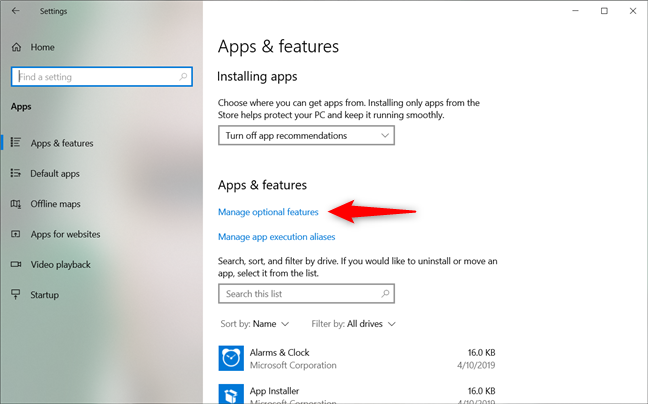
Abka Settings waxa uu raraa bog la yidhaahdo Maamul sifooyinka ikhtiyaarka ah(Manage optional features) . Hoos(Scroll) u dhaadhac liiska astaamaha, oo waa inaad heshaa Ciyaartoyga Warbaahinta Windows(Windows Media Player) ee ku taxan dhammaadka liiska. Guji(Click) ama ku dhufo ka dibna badhanka Uninstall .
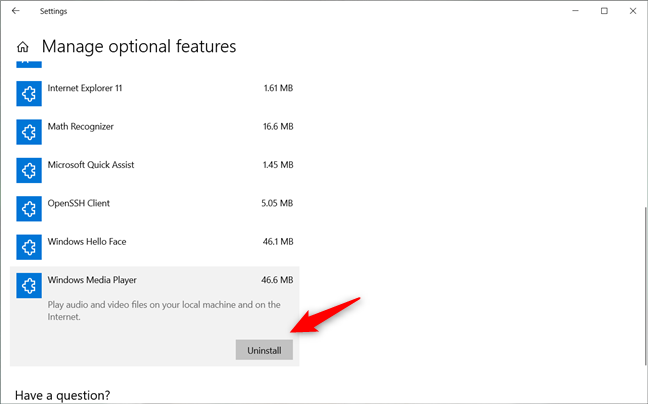
Sug(Wait) habka uninstall-ka inuu dhammaanayo: waa inaysan qaadan waqti dheer.
2. Uninstall Windows Media Player from the Control Panel , dhammaan noocyada kala duwan ee Windows
Iyadoo aan loo eegin(Regardless) haddii aad isticmaasho Windows 10, Windows 7 ama Windows 8.1 , fur Control Panel(open the Control Panel) . Dhammaan noocyada Windows , habka ugu dhaqsaha badan ee taas loo sameeyo waa in la raadiyo. In the Control Panel , madaxa qaybta Programs ee settings.

Gudaha Barnaamijyada(Programs) , dhagsii ama taabo "Shir ama dami sifooyinka Windows"("Turn Windows features on or off") ee qaybta Barnaamijyada iyo Features(Programs and Features) -ka.

Daaqadaha daar ama dami sifooyinka Windows("Turn Windows features on or off") . Waxa ay haysaa liis ah dhammaan sifooyinka Windows ee u diyaarsan kombiyuutarkaaga ama qalabkaaga, labadaba kuwa rakiban iyo kuwa aan jirinba. Guji(Scroll) liiska ilaa aad ka heshid gelida loo yaqaan "Media Features." Si aad isaga saarto Windows Media Player , balaadhi "Media Features" oo ka saar Windows Media Player . Kadib, taabo OK .

Daaqadaha Windows Media ayaa laga yaabaa inay kaaga digaan in "Daminta Windows Media Player ay saameyn karto sifooyinka kale ee Windows iyo barnaamijyada lagu rakibay kombiyuutarkaaga, oo ay ku jiraan goobaha caadiga ah." ("Turning off Windows Media Player might affect other Windows features and programs installed on your computer, including default settings.")Haddii aad weli rabto inaad ka saarto, xidh digniintan adigoo gujinaya Haa(Yes) .

Sug dhawr daqiiqadood ilaa Windows Media Player laga saarayo. Haddii aad isticmaasho Windows 7 ama Windows 8.1 , waxaa laga yaabaa inaad dib u bilowdo kombuyutarka si habsocodku si sax ah u dhamaystiro.
3. Uninstall Windows Media Player from the Command Prompt , dhammaan noocyada kala duwan ee Windows
Waxa kale oo aad uninstall -ka samayn kartaa Windows Media Player adiga oo la kaashanayo Command Prompt . Ka bilow inaad bilowdo Command Prompt( launching the Command Prompt) maamule ahaan. Kadib, ku qor amarka soo socda: DISM /online /disable-feature /featurename:WindowsMediaPlayer oo tabo Gelida(Enter) kumbuyuutarkaaga.
Marka uninstall-ku dhamaado, waxaa laga yaabaa in lagu weydiiyo inaad dib u bilowdo Windows si aad u dhamaystirto hawsha. Riix furaha Y ee kumbuyuutarkaaga marka taasi dhacdo oo sug inta Windows dib u kicineyso. Marka ay dhacdo, Windows Media Player waa la waayay.
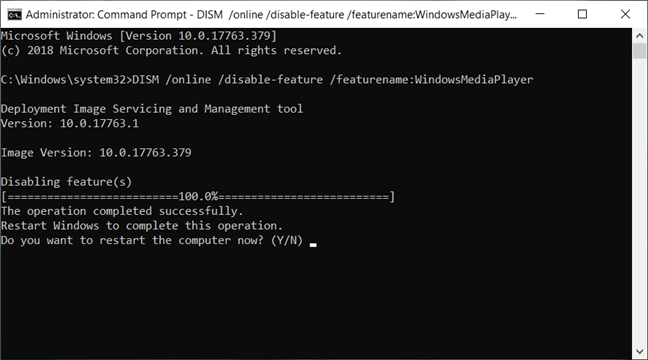
4. Ka saar Windows Media Player ka PowerShell , dhammaan noocyada kala duwan ee Windows
Haddii aad doorbidayso isticmaalka Powershell, u billow maamule ahaan(launch it as administrator) , ka dibna ku socodsii amarka soo socda: Disable-WindowsOptionalFeature -Online -FeatureName "WindowsMediaPlayer" .

Taasi waa tan: Windows Media Player hadda waa la furay.
Habka aad door bidayso inaad u isticmaasho uninstalling Windows Media Player ?
Ma(Are) waxaad taageere u tahay isticmaalka khadka taliska mise waxaad doorbidaysaa hababka "point and click"? Waa maxay sababta aad u rabto in aad uninstall Windows Media Player ? Ma waxay ahayd sababtoo ah waxaad isticmaalaysaa Windows 10 oo maahan ciyaartoyga warbaahinta caadiga ah? Mise waxay ahayd sababtoo ah waxaad doorbidaysaa ciyaartoyda kale ee warbaahinta? Hoos ka faallooda(Comment) oo aan ka doodno.
Related posts
Sida loo ciyaaro muusiga Windows Media Player -
Sida loo jeexjeexo CD-ga Windows Media Player, gudaha Windows
Ku Soco Music Shabakadda Gurigaaga oo wata Windows Media Player 12
Ku ciyaar qaab kasta oo muuqaal ah Windows Media Player 12
4 Sababood oo Windows Media Player Plus! Way mudan tahay in la soo dejiyo
4 siyaabood oo muuqaal looga dhigi karo mid ka yar Windows 10
Sida loo kala sooci karo, loogu Tag-gareeyo oo loo Qiimeeyo Sawirada ku jira Windows Media Player 12
Waa maxay Xbox Game Bar? 6 waxyaabood oo aad ku samayn karto -
Sida loo beddelo luqadda Steam: Dhammaan waxaad u baahan tahay inaad ogaato
5 siyaabood oo aad ku heli karto qaabka kaadhka garaafyada saxda ah adigoon furin PC-gaaga
Sida loo soo dejiyo, loo rakibo oo loo codsado maqaarka gudaha Windows Media Player 12
Sida loo doorto GPU-ga caadiga ah ee ciyaaraha ama abka gudaha Windows 10
Ku dukaamayso Online oo isticmaal Hagaha Warbaahinta Windows oo wata Windows Media Player 12
Sida loo isticmaalo Audacity si loogu beddelo maqalka gudaha Windows-
6 waxyaabood oo aad ku samayn karto Xbox app gudaha Windows 10
Daabacaada iyo Wadaagista Filimada Sameeyaha Windows OneDrive
Sida loo furo sawirada Windows 10 iyo Windows 11 (10 siyaabood)
Sida loo abuuro Playlists gudaha Windows Media Player 12
Sida Loo Isticmaalo Kobcinta Dib-u-Cayniska Windows Media Player 12
Ku dhex qulqulaya Windows Media Player 12 Maktabada Internetka
